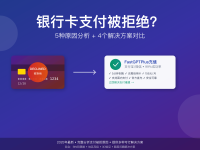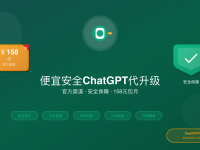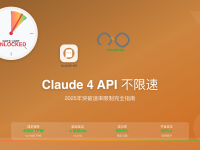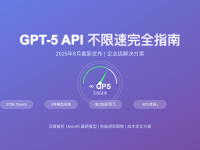【导读】本文详细介绍如何解决ChatGPT安卓客户端出现的”Something went wrong. Please make sure your device’s date and time are set properly”错误。包含完整的故障排查流程、解决方案以及预防措施。
一、错误原因分析
ChatGPT安卓客户端出现日期时间错误的主要原因包括:
- Google Play Services版本过低:客户端依赖最新版本的Google Play Services进行身份验证
- 系统时间不准确:与服务器时间差异超过允许范围
- 网络环境问题:代理服务器时间与本地时间不同步
- 应用程序缓存:历史数据导致的认证错误
常见错误提示
此错误通常出现在系统时间与服务器时间不同步时
此错误表明Google Play Services需要更新
二、解决方案步骤
1. 更新Google Play Store和Services
方法一:通过官方渠道更新
- 打开Google Play Store
- 点击右上角头像
- 选择”设置” > “关于”
- 点击”更新Play Store”
- 检查Google Play Services是否最新
方法二:通过APKPure更新(推荐)
- 访问APKPure官网下载最新版本Google Play Store
- 允许安装未知来源应用
- 安装完成后手动打开Google Play Store
- 等待自动更新完成
2. 校准系统时间
自动设置时间(推荐):
- 进入系统设置
- 找到”日期和时间”选项
- 开启”自动确定日期和时间”
- 开启”自动确定时区”
⚠️ 注意:如果使用代理服务器,请确保:
- 代理服务器时间同步正确
- 开启代理软件的时间同步功能
- 检查系统时区设置是否正确
3. 清理应用数据
- 进入系统设置 > 应用管理
- 找到ChatGPT应用
- 点击”存储”选项
- 依次执行:
- 清除缓存
- 清除数据
- 强制停止应用
- 重启设备后重新登录
版本要求
| 组件 | 最低版本 | 推荐版本 |
|---|---|---|
| Android系统 | 8.0 | 11.0及以上 |
| Google Play Services | 23.30.13 | 23.50.14及以上 |
| ChatGPT应用 | 2.0.0 | 2.2.1及以上 |
故障排除流程
开始 ↓ 检查系统时间 → 不正确 → 校准时间 → 重试 ↓ 正确 检查Play Services → 版本过低 → 更新版本 → 重试 ↓ 正确 检查网络环境 → 不稳定 → 优化网络 → 重试 ↓ 正确 清理应用数据 → 重启应用 ↓ 问题解决
三、预防措施
1. 系统维护
- 定期检查系统更新
- 保持Google Play Services最新
- 定期清理应用缓存
2. 网络优化
- 使用稳定的代理服务器
- 确保代理软件配置正确
- 定期检查网络连接质量
四、常见问题解答
更新Google Play Store后仍然报错怎么办?
尝试以下步骤:
- 检查Google Play Services是否也更新到最新版本
- 清理Google Play Store的缓存和数据
- 重启设备后重试
为什么使用代理后容易出现这个错误?
代理服务器可能导致:
- 服务器时间与本地时间不同步
- 网络延迟影响时间验证
- 代理服务器配置不当
如何在小米手机上安装ChatGPT?
小米手机安装ChatGPT需要特别注意以下几点:
- 确保已安装Google Play服务
- 正确设置Google Play商店地区
- 参考详细教程:小米手机安装ChatGPT完整指南
不同品牌Android设备的特殊注意事项
总结
ChatGPT安卓客户端的日期时间错误主要与Google Play Services版本、系统时间设置和网络环境有关。通过本文提供的解决方案,大多数用户都能成功解决这个问题。如果仍然遇到困难,建议检查网络环境或等待官方更新。
进阶使用建议
如果您是重度ChatGPT用户,可以考虑以下升级方案来获得更好的使用体验: